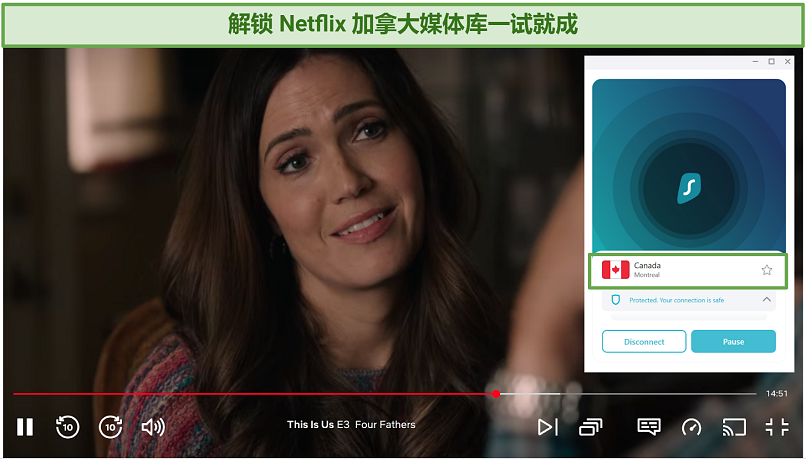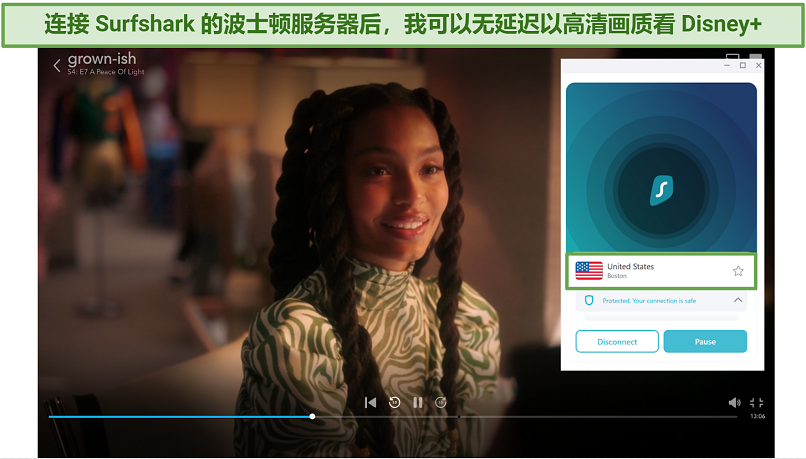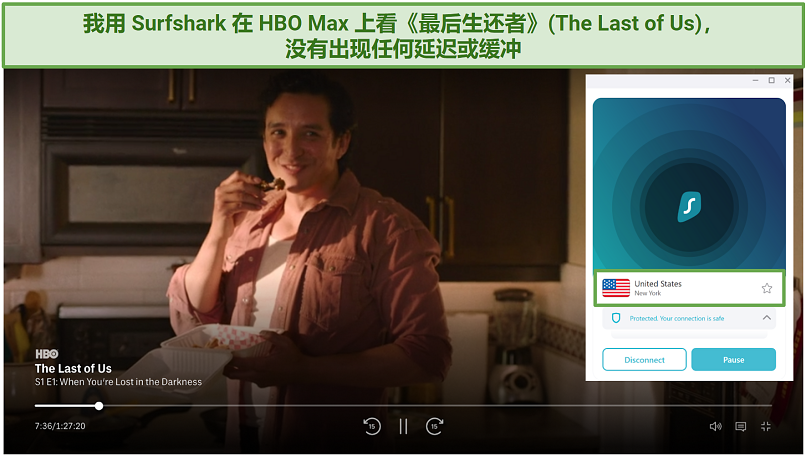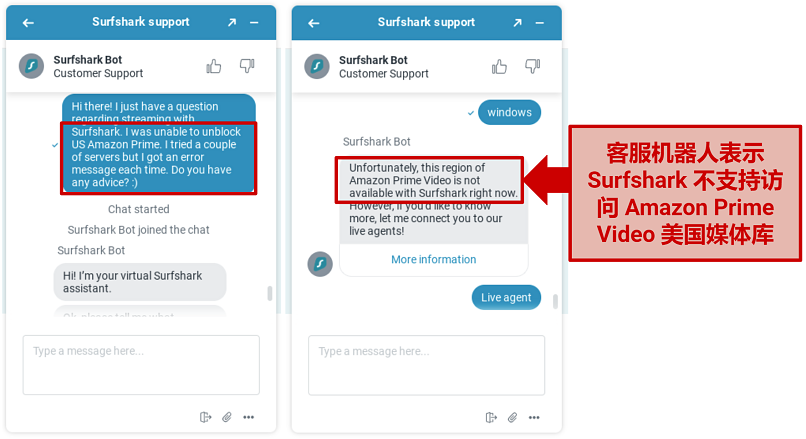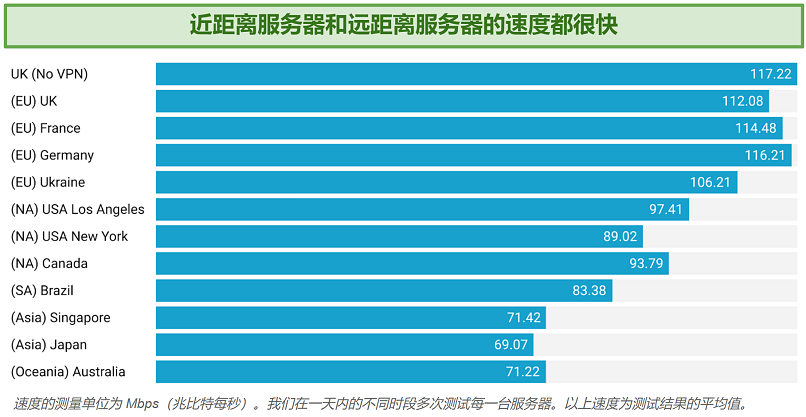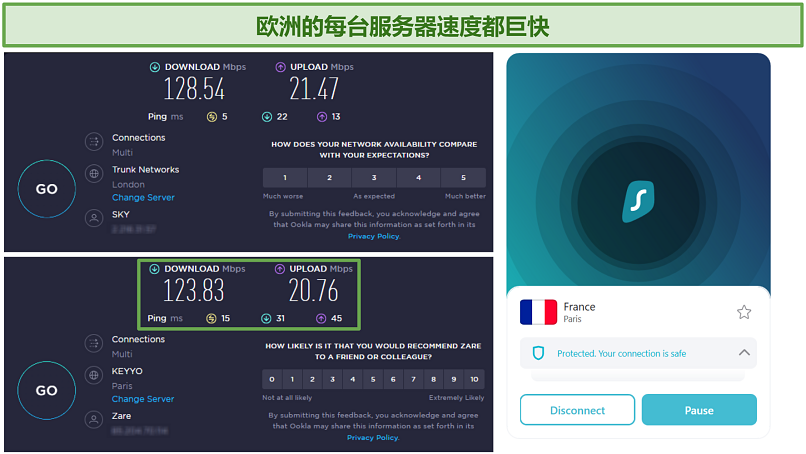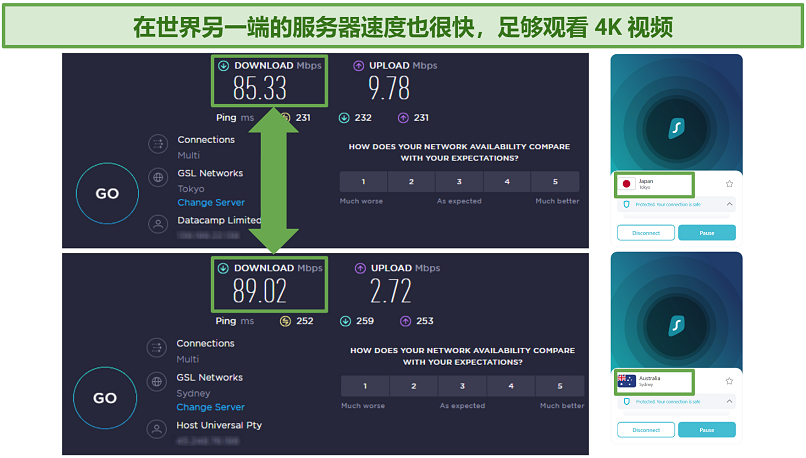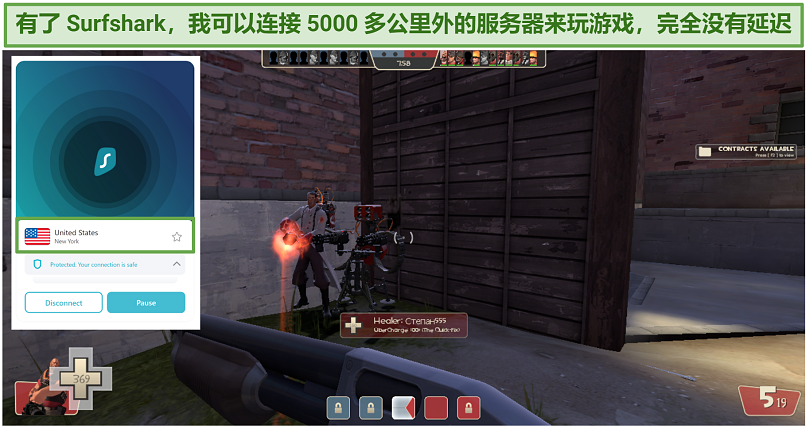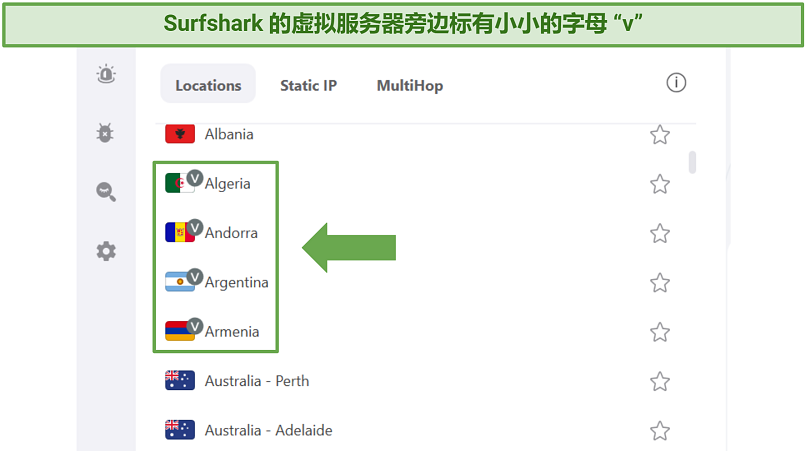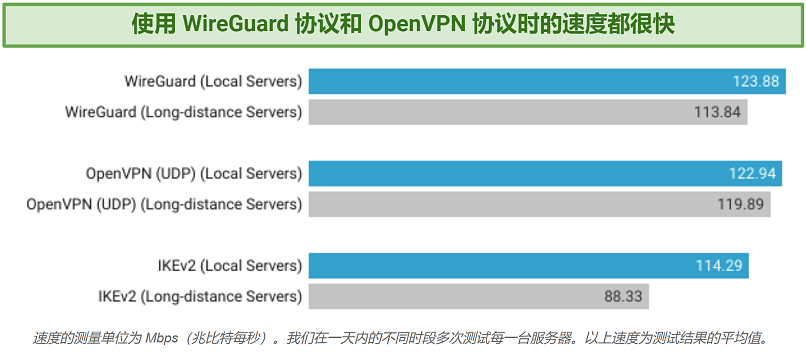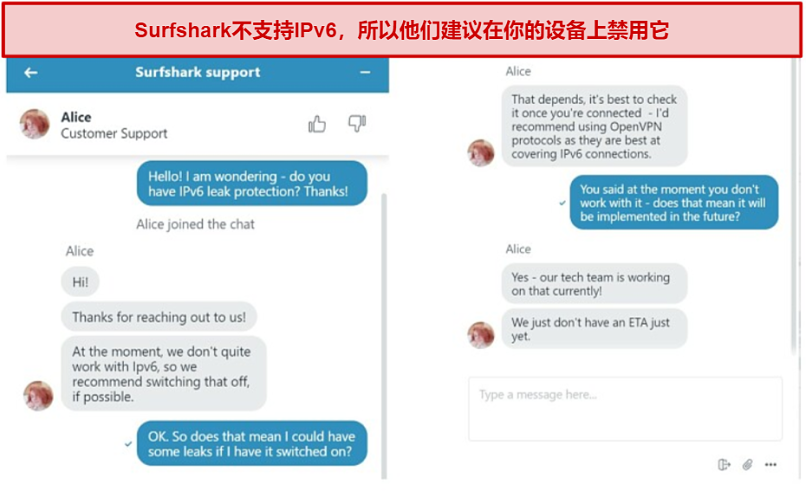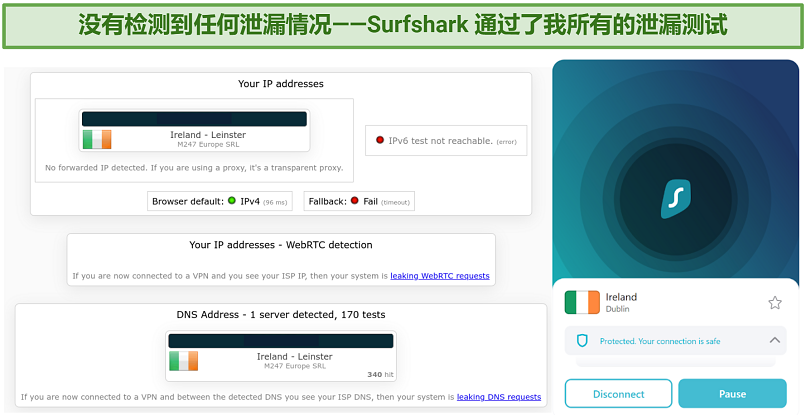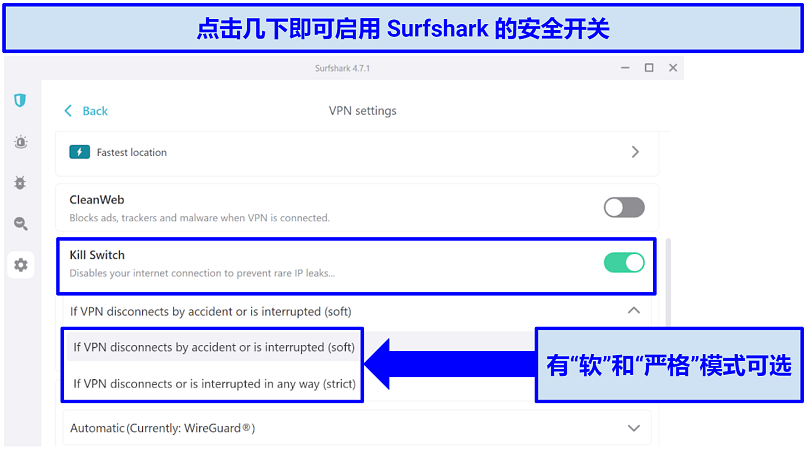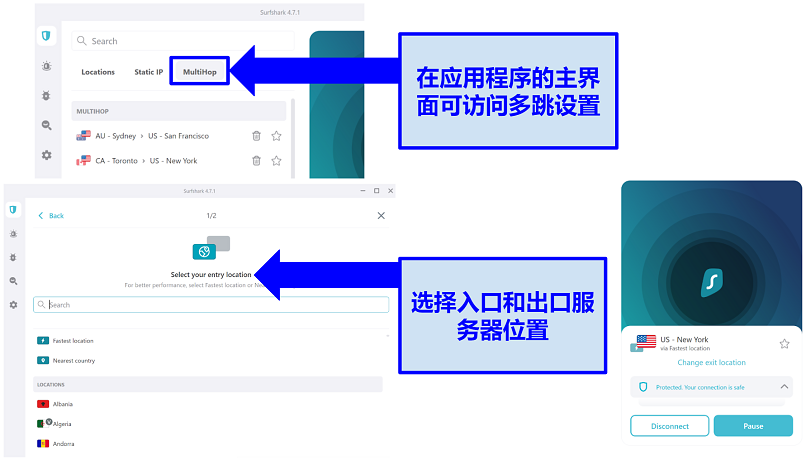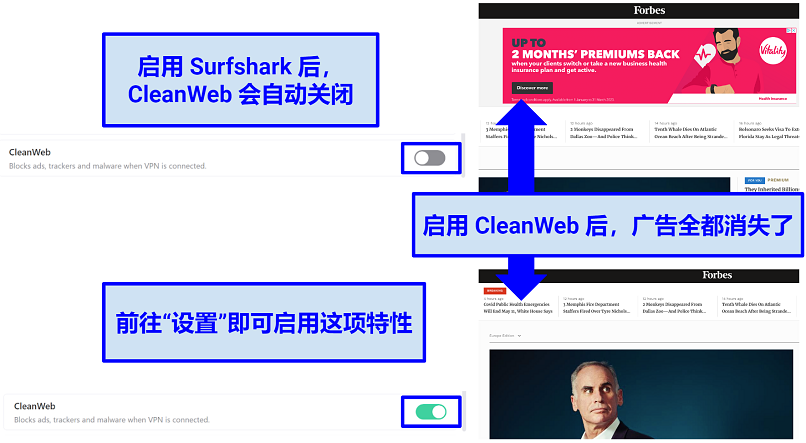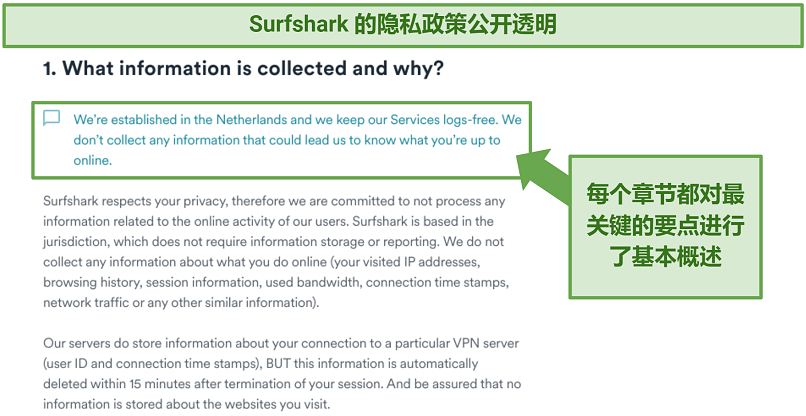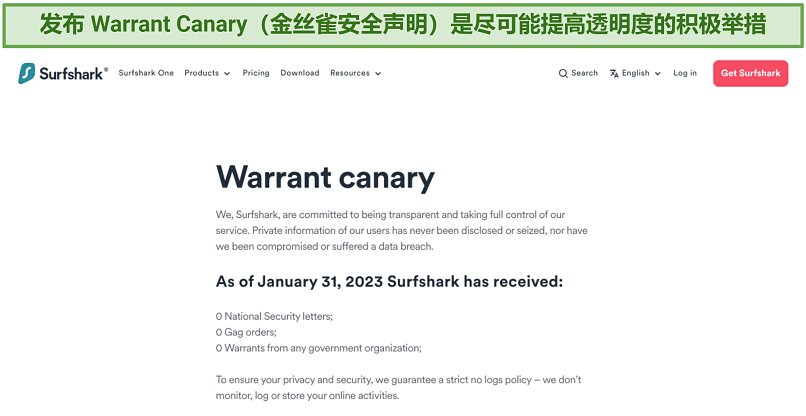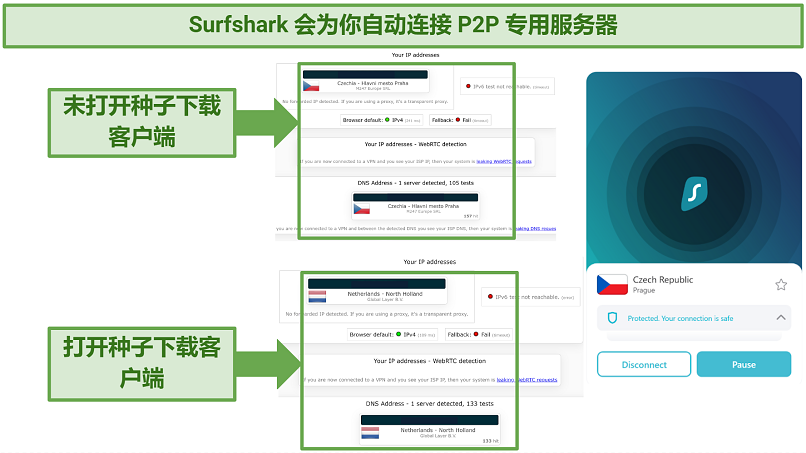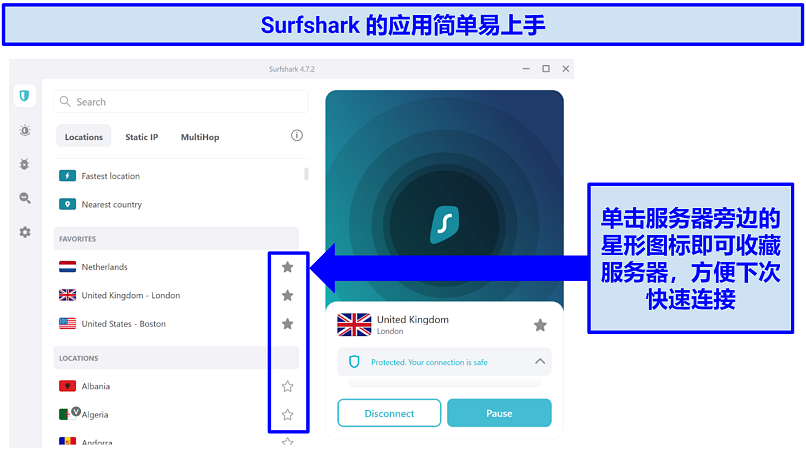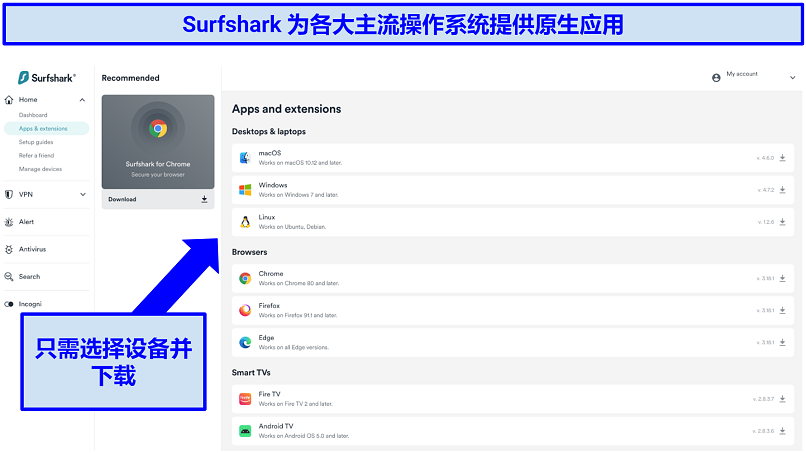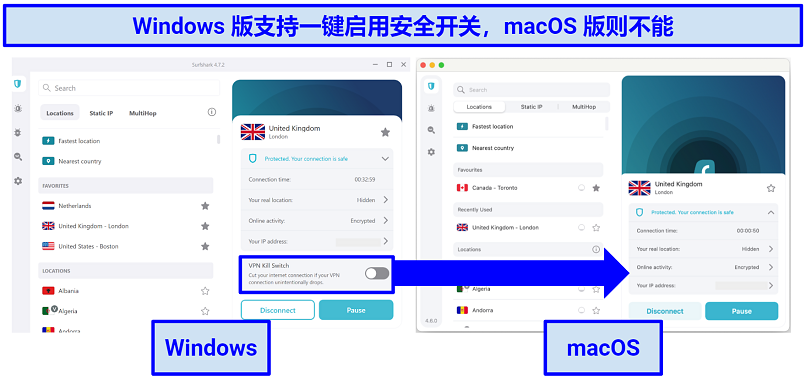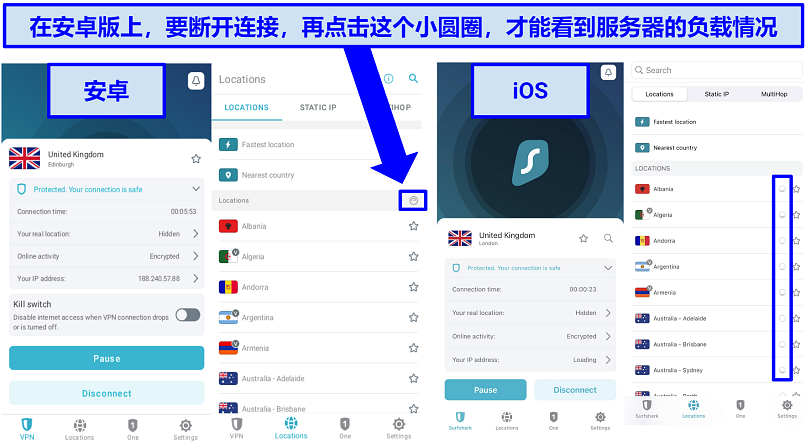VPN 往往是一分钱一分货。所以我第一次看见 Surfshark 的价格时,很怀疑它的好评。为了验证它是不是真的那么好,我对它进行了全面的测试,涵盖速度、安全性能、解锁性能、网络稳定性和设备兼容性等方面。
为了弄清楚它是否真的符合这些说法,我从多个方面对Surfshark进行了测试,包括速度、安全功能、解除封锁能力、网络可靠性以及设备兼容性。我还仔细查看了Surfshar的隐私政策,以确保它的真实性,并且将它的客户支持团队也纳入了我的测试中。结果相当可观——不管你在哪里,Surfshar用起来都特别的安全。它有很多普通的VPN无法提供的强大安全特性,而且这些特性对用户也非常友好。
总体来说,我会推荐 Surfshark,因为它物有所值。它的价格很划算(最低只需 $2.69/月),而且不限设备连接数量,具备顶级的安全性能,整体性能优良。它还有 30 天全额退款保证,你可以放心试用。
安心试用 Surfshark >>
安心试用 Surfshark >>
Surfshark 功能:更新于 2023
9.4
|
💸
价格
|
2.69 USD/月
|
|
📆
退款保证
|
30 天 |
|
📝
VPN是否保存日志
|
否 |
|
🖥
服务器数量
|
3200+ |
|
🛡
终止开关
|
是 |
|
🗺
所在国家
|
Netherlands |
|
📥
是否支持做种
|
是 |
流媒体解锁性能:可访问超过 25 个平台,包括 Netflix、Disney+ 和 HBO Max
9.6我测试了 Surfshark 绕过地理限制的性能,它的表现很不错。我可以顺利访问 Netflix 美国和英国媒体库、Disney+、Apple TV、BBC iPlayer、Hulu、HBO Max 等热门服务。在测试中,它甚至还能解锁 Amazon Prime Video 的 2 个地区媒体库,而这个平台的地理限制是出了名的严格。
对于某些平台,我确实需要尝试切换好几台服务器,不过很快就找到了能用的服务器。全天候实时客服提供的信息也很有帮助。有位客服建议我使用静态 IP 服务器,我每次连接都能成功解锁流媒体平台。有时候换协议也行得通。
我测试了 50 多个服务器位置,可解锁以下平台:
| Netflix |
Disney+ |
Hulu |
HBO Max |
Amazon Prime Video |
| Apple TV |
BBC iPlayer |
ITV Hub |
All 4 |
DAZN |
| ESPN+ |
Sling TV |
Paramount+ |
Peacock TV |
Kodi |
| Youtube TV |
Fubo TV |
Crunchyroll |
Vudu |
Discovery+ |
| France TV |
Sky Go |
UKTV |
RTÉ Player |
Rai Play |
用 Surfshark 看高清视频 >>
可解锁16 个 Netflix 媒体库(如美国、英国、加拿大和日本媒体库)
Surfshark 的 25 个美国服务器位置(以及英国和加拿大的所有位置)都能解锁 Netflix。Netflix 始终竭力屏蔽 VPN,所以有的服务器最终会被封锁,这也很正常。而 Surfshark 的服务器够多,实际能用的也很多,这一点很加分。即使其中一台服务器宕机了,你还是可以轻松找到其他能用的服务器。
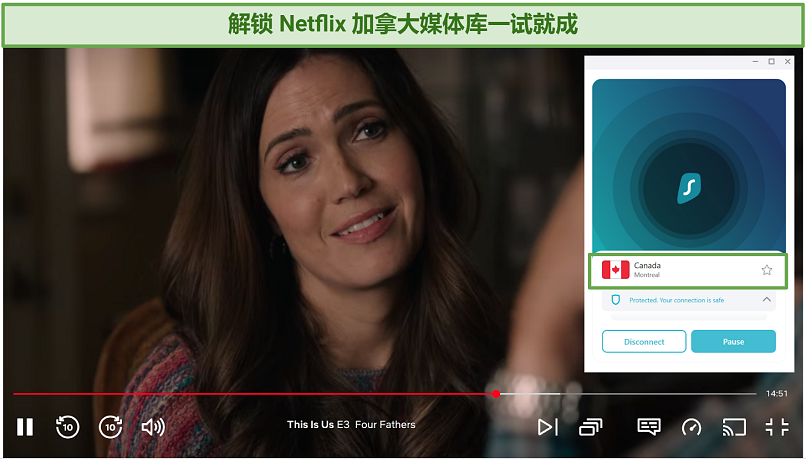 Surfshark 蒙特利尔服务器的速度足够快,让我可以看超高清视频
Surfshark 蒙特利尔服务器的速度足够快,让我可以看超高清视频
访问的媒体库区域不同,视频清晰度也不同。这通常与 Surfshark 服务器的距离有关:离你越远的服务器速度较慢,清晰度越低。
|
能否解锁 Surfshark? |
速度是否够快,能看高清视频? |
是否有延迟? |
| 美国 |
✔ |
能 |
无 |
| 英国 |
✔ |
能 |
无 |
| 法国 |
✔ |
能 |
无 |
| 德国 |
✔ |
能 |
无 |
| 加拿大 |
✔ |
能 |
无 |
| 墨西哥 |
✔ |
大致可以 |
有点 |
| 韩国 |
✔ |
大致可以 |
有时有 |
| 日本 |
✔ |
大致可以 |
有时有 |
| 澳大利亚 |
✔ |
大致可以 |
有时有 |
我还可以解锁荷兰、意大利、印度、香港、瑞典、土耳其和西班牙这 7 个媒体库。
访问部分 Netflix 媒体库时,我遇到了一些问题。比如,连接马来西亚、匈牙利、比利时和捷克服务器时,我只能看 Netflix 的原创内容,而无法访问任何区域限定的影视节目。但在所有测试环节中,我连接 Surfshark 服务器后从来没有看到过错误信息,每次都能至少访问部分内容。
用 Surfshark 看 Netflix >>
解锁Disney+
使用Surfshark来解锁Disney+没有任何问题。通过莱瑟姆、布法罗、纽约和西雅图在内的10个不同的美国服务器,我可以成功访问到Disney+。有几次视频加载了好一会儿,但在我刷新浏览器之后,它就表现的非常好了。
请注意:如果需要更高的图片质量,建议连接距离你所在位置比较近的服务器。
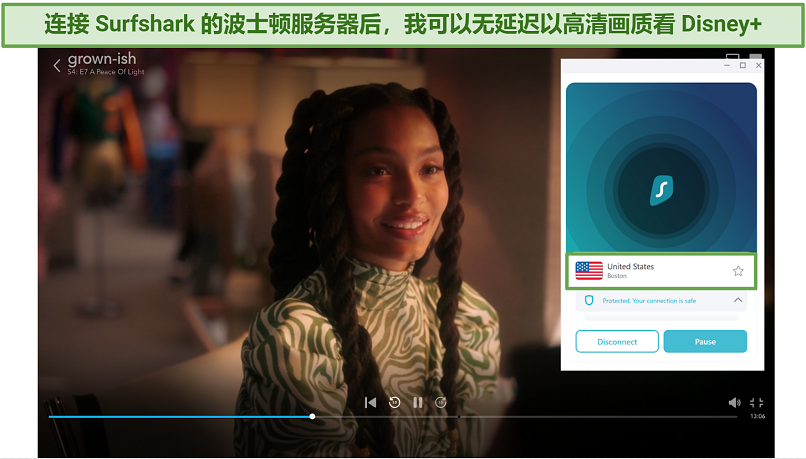 连接波士顿服务器时的画质清晰度很高,因为它是离我实际位置最近的美国服务器
连接波士顿服务器时的画质清晰度很高,因为它是离我实际位置最近的美国服务器
值得一提的是,不管我选择哪一个服务器,Disney+往往会呈现给我它的美国内容库。类似于Netflix在测试中发生的情况,如果Surfshark不能在其他地方解锁Disney+,它会将你导向美国的内容库。因此,你总是能够观看到Disney+。Disney+提供的内容在不同地区差异不是那么大,而且它在美国的内容库是最丰富的,我对此没有任何意见。
用 Surfshark 看 Disney+ >>
可解锁HBO Max
用 Surfshark 可以轻松解锁 HBO Max。我第一次尝试就成功解锁了,连的是纽约服务器。还有其他 6 台服务器也可以解锁,包括旧金山、西雅图、丹佛、洛杉矶和芝加哥服务器。
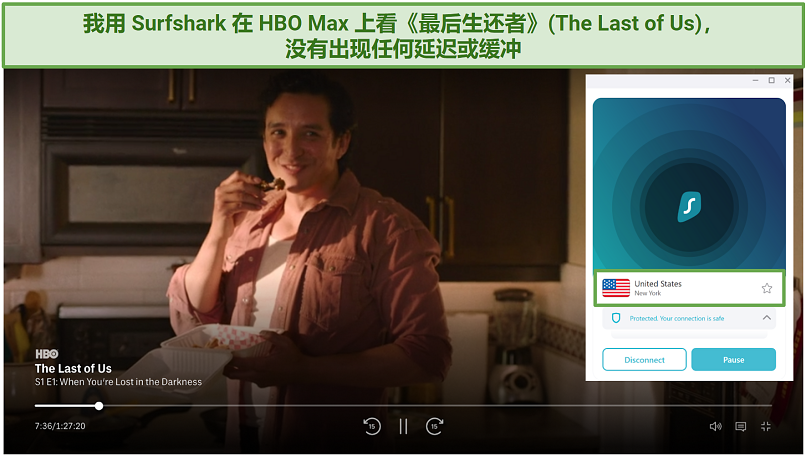 我在 HBO Max 上测试的每个视频几乎都能秒速加载
我在 HBO Max 上测试的每个视频几乎都能秒速加载
连接西部(比如洛杉矶)的服务器时,加载视频需要等几秒钟。但这些城市距离我 8000 多公里远,要加载一下也很正常。
用 Surfshark 看 HBO Max >>
可解锁BBC iPlayer
Surfshark 可以解锁 BBC iPlayer,但我换了好几台服务器才成功。我先是用了常规服务器,只有一台能用(共有 4 台英国服务器)。
 BBC iPlayer 检测到我在使用 VPN,爱丁堡、曼彻斯特和伦敦服务器都被屏蔽了
BBC iPlayer 检测到我在使用 VPN,爱丁堡、曼彻斯特和伦敦服务器都被屏蔽了
这让我有点担心,因为如果服务器故障,就没有多少服务器可选了。但我询问了 Surshark 的全天候实时客服,他们建议我试试静态 IP 服务器。伦敦有几台静态 IP 服务器(这些服务器会定期更换 IP 地址),但有的还是用不了。不过伦敦 #2 号和 #3 号服务器都能解锁 BBC iPlayer。
用 Surfshark 看 BBC iPlayer >>
还能解锁:Apple TV、Hulu、Amazon Prime Video、Paramount+ 等
Surfshark 能解锁我测试的所有流媒体服务。我能访问 Hulu、Apple TV、ESPN+、Paramount+、All 4 等流媒体平台。
它甚至还能解锁 Amazon Prime Video 的英国和澳大利亚媒体库。但我用美国、加拿大和日本服务器尝试访问时都遭到了屏蔽。每个地区我都试了好几台服务器,但都弹出了错误信息。不过,Surfshark 的表现还是很惊艳,因为 Amazon Prime Video 是出了名的难解锁。
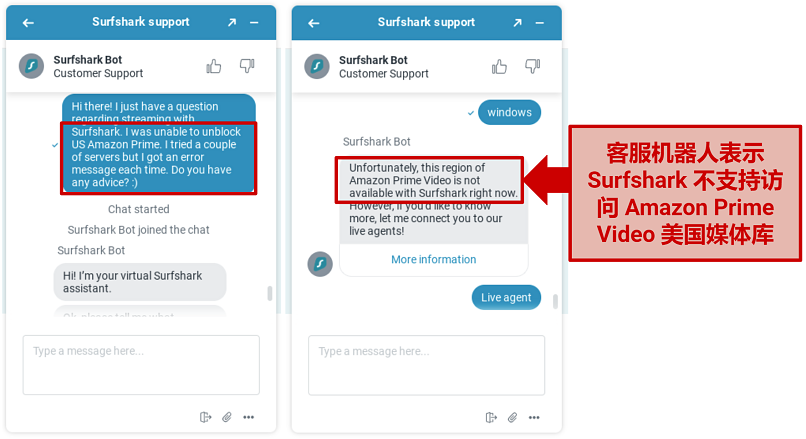 我被转到了另一位客服代表,他提供了一些排障建议,但都不起作用
我被转到了另一位客服代表,他提供了一些排障建议,但都不起作用
我可以顺利解锁 Apple TV、Hulu、Paramount+、All 4、ITV Hub 和 Peacock TV。我还测试了英国服务器(伦敦和爱丁堡),用 Kodi 的 iPlayer 附加组件看了区域限定点播内容。
有的平台就比较棘手,比如 DAZN,所有美国服务器都无法访问,但英国和加拿大服务器可以成功解锁。
总体来说,Surfshark 的解锁性能很棒。虽说我也用过解锁能力更稳定的 VPN,比如 ExpressVPN,但 Surfshark 的价格实惠很多,所以也是看视频的绝佳选择。而且我解锁流媒体平台遇到困难时,客服总能提供简单的解决方法,这一点很加分。
仅需$2.21
Surfshark每月仅需$2.21美元!
Surfshark 的服务器速度都很快。即便是远距离服务器,速度降幅也很小。在速度测试中,我会关注以下三个因素:
- 下载速度:从所连接的服务器接收数据的速度。这会影响网页加载时间、视频播放流畅度等表现。单位是兆比特/秒 (Mbps)。
- 上传速度:将数据传输至服务器的速度。在社交媒体发帖、打视频电话、发送电子邮件等活动中,上传速度非常重要。单位是兆比特/秒 (Mbps)。
- Ping 值:数据传输所需的时间,单位是毫秒 (ms)。Ping 值越低,响应速度就越快,这对打造良好的网游体验非常重要。
我们专门的测速人员在英国的同一地点对 Surfshark 服务器进行了为期数月的速度测试。下图展示了根据这些测试结果得出的每个地点的平均速度。
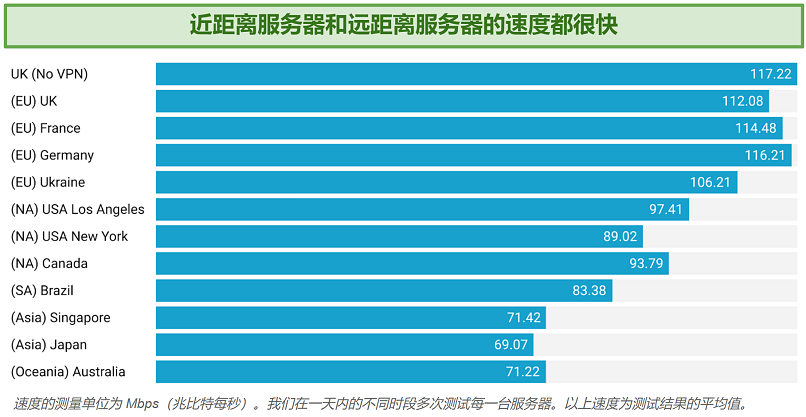 近距离服务器的下载速度平均降幅为 4%,远距离服务器的下载速度平均降幅为 30%
近距离服务器的下载速度平均降幅为 4%,远距离服务器的下载速度平均降幅为 30%
为了开展这次评测,我还测试了超过 25 个服务器位置,得出了跟以上非常相似的结果。在本地服务器上(离我 2150 千米以内),速度降幅不高于 10%。5000 公里以外的服务器才出现了更大的速度降幅。这个距离的服务器有速度损失是很正常的,因为数据需要传输的距离更远。
但即便是 17000 公里以外的服务器,下载速度平均降幅也仅为 39%,这个表现相当优秀。我见过有的 VPN 本地服务器的速度几乎和 Surfshark 一样快,但连接远距离服务器后速度降幅高达 80% 以上。
首先,我测试了在没有连接 VPN 的情况下的基础网速,作为比较基准。
未连接 VPN(英国伦敦):
| Ping 值 (ms): |
5 |
| 下载速度 (Mbps): |
128.54 |
| 上传速度 (Mbps): |
21.47 |
我选用了 WireGuard 协议,因为它的速度最快。然后,我开始在 Windows 11 笔记本电脑上进行速度测试。
本地服务器的速度
我用"速度最快的位置”选项连接了英国伦敦服务器,速度几乎没有变慢。
英国伦敦:
| Ping 值 (ms): |
9 |
| 下载速度 (Mbps): |
122.75(下降 5%) |
| 上传速度 (Mbps): |
20.61(下降 3%) |
然后,我连接了离测试地点很近的服务器(法国巴黎服务器),结果基本相同。在这样的距离当中,速度降幅 10-20% 很正常,所以 4% 算是很了不起了。
巴黎(法国):
| Ping 值 (ms): |
15 |
| 下载速度 (Mbps): |
123.83(下降 4%) |
| 上传速度 (Mbps): |
20.76(下降 6%) |
我手动选择并连接了其他几个欧洲国家的服务器(德国和乌克兰),结果也几乎一致。连接乌克兰服务器时,速度降幅仅为 7%。
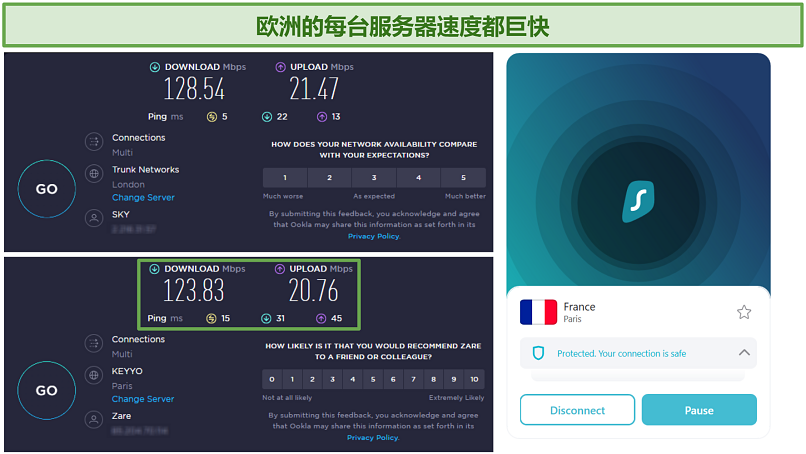 法国服务器的速度与本地服务器的速度几乎相同
法国服务器的速度与本地服务器的速度几乎相同
我的网速本来就很快,所以连接乌克兰服务器后,看视频或者浏览网页都没有明显的变化。即使基准网速只有 30 Mbps,也足以看高清视频,极少掉线。
远距离服务器的速度
Surfshark 远距离服务器的速度比本地服务器速度稍慢。我本以为速度会明显下降,但降幅远低于我的想象。我先测试了美国东西海岸的几台服务器。
美国纽约:
| Ping 值 (ms): |
92 |
| 下载速度 (Mbps): |
112.29(下降 13%) |
| 上传速度 (Mbps): |
20.37(下降 5%) |
美国洛杉矶:
| Ping 值 (ms): |
161 |
| 下载速度 (Mbps): |
99.39(下降 23%) |
| 上传速度 (Mbps): |
16.52(下降 23%) |
然后,我测试了 Surfshark 的巴西、澳大利亚、新加坡和日本服务器。
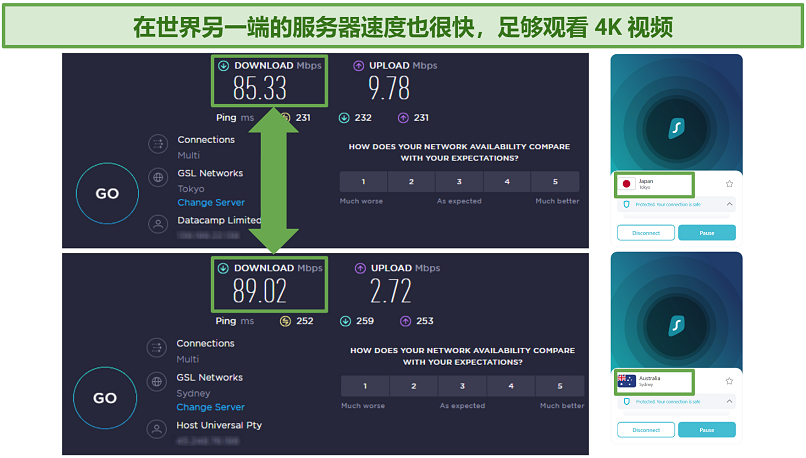 连接澳大利亚和日本服务器后,速度平均降幅仅为 33%
连接澳大利亚和日本服务器后,速度平均降幅仅为 33%
即便在这样的距离之下,我的网速仍然足以进行带宽密集型活动。连接这些服务器后,我都能流畅观看区域限定内容,无需缓冲。
在我测试过的 VPN 当中,速度比 Surfshark 还要快的只有 ExpressVPN,但也只是略胜一筹。因此,如果你很在乎速度,Surfshark 是很出色的选择。
安心试用 Surfshark >>
游戏体验:本地服务器速度足够
9.0
Surfshark 的本地服务器速度足以玩游戏,但远距离服务器的加载时间更长,也有延迟。借助"速度最快的位置”功能,我可以获得最快的网速,玩游戏很顺畅,就像没有用 VPN 一样。但很可惜的是,远距离服务器(比如澳大利亚服务器)就完全不可能用来玩游戏了。
为了获得流畅的游戏体验,下载速度最好高于 15 Mbps,上传速度至少为 1 Mbps,ping 值越低越好。超过 100 ms 就会造成严重的延迟,几乎玩不了快节奏游戏。
我用"速度最快的位置”功能开始测试(应用程序连接了英国服务器),然后在 Steam 上加载《军团要塞 2》(Team Fortress 2)——这是我以前最喜欢的游戏。几秒钟就完成了配对。游戏中没有出现任何中断或降速。然后我连接了荷兰服务器,游戏体验也很好。
满意之余,我决定测试一下纽约服务器,看看 Surfshark 的远距离服务器性能如何。它并没有拖慢我的速度,加载大约需要两分钟,但后来没有出现延迟。西海岸服务器(洛杉矶和旧金山)的速度要慢很多。我躲避攻击的耗时更长了,在对手射击之前抵达掩体的速度也更慢。
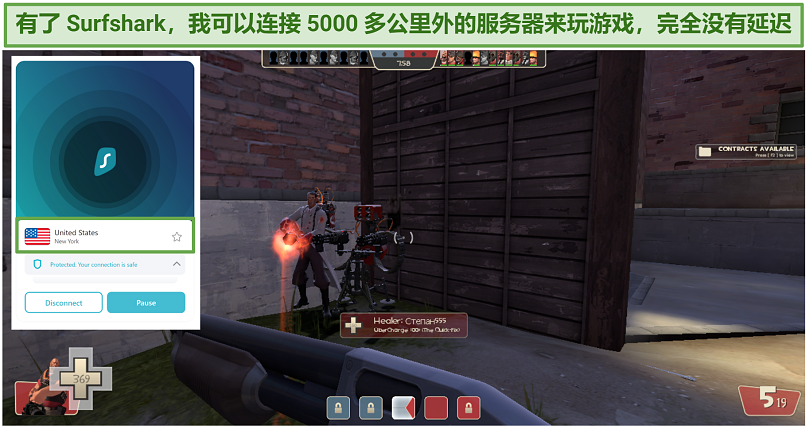 波士顿、芝加哥等美国东岸服务器的速度表现差不多
波士顿、芝加哥等美国东岸服务器的速度表现差不多
接下来,我尝试连接 Surfshark 的日本(东京)服务器和澳大利亚(珀斯)服务器来玩游戏。连接这两台服务器后,我等配对都要超过 5 分钟。终于开始游戏之后,速度简直太慢了;经常出现延迟,我根本没办法躲开对手的子弹。
但我对这个结果也不失望,因为这比我测试过的大多数 VPN 的表现都要好。很多 VPN 只有在连接距离最近的服务器时才适合玩游戏。
用 Surfshark 玩游戏 >>
Surfshark 的服务器网络规模不是最大的,但覆盖面广,连接稳定可靠。它有 3,200 台服务器,覆盖 100 个国家/地区,包括中国港台地区和新加坡。比起其他顶级 VPN,如 CyberGhost (有 9,561 台服务器,覆盖 100 个国家)或 Private Internet Access(有 29,650 台服务器,覆盖 91 个国家),Surfshark 的服务器数量确实不算很多。但话说回来,在我测试的 VPN 当中,它覆盖的国家数量是数一数二的。
Surfshark 的大部分服务器都位于美国,分布在 25 个位置。因此它是解锁美国流媒体平台、绕过体育赛事地理限制的最佳选择。Surfshark 在欧洲、加拿大和澳大利亚也设有大量服务器。
它的整个服务器网络都支持 P2P 流量传输,所以用来下载种子文件很方便。此外,Surfshark 还提供 Dynamic MultiHop(动态多跳)功能,让用户可以自定义创建多跳连接。大多数 VPN 会让你在指定的多跳服务器配对列表中作选择。这项功能通过两台服务器传输流量,从而增加了一重安全保障(下文介绍安全性能的部分将详细讲解此功能)。
找到合适的 Surfshark 服务器 >>
虚拟位置
Surfshark 在全球约有 40 个位置使用虚拟服务器(占服务器总数的 40%)。这些虚拟位置的实体服务器实际上位于其他地方。比如它的所有印度 IP 地址其实都印度境外。这能提供更丰富的连接选择——如果实体服务器离你的实际位置恰好更近,那么速度会更快。但缺点是,如果实际距离较远,Ping 值会更高,连接等待时间也会更长。
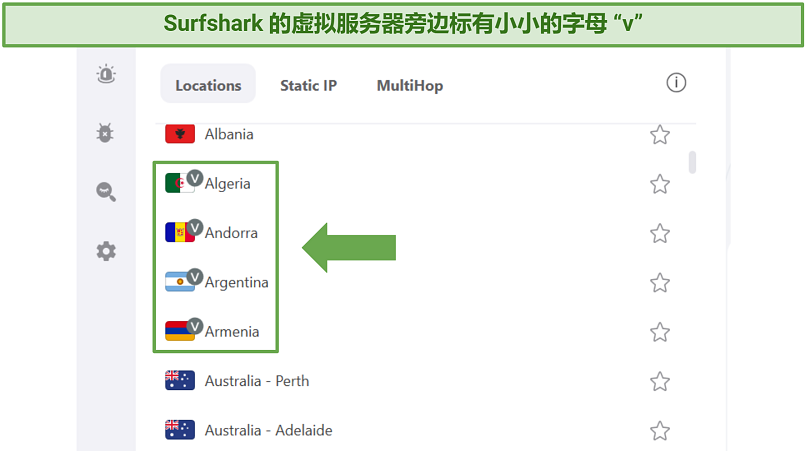 虚拟位置可以帮助你访问更多全球内容,但有时候连接会不稳定
虚拟位置可以帮助你访问更多全球内容,但有时候连接会不稳定
静态 IP 服务器
每次连接时,这些服务器都会为你提供相同的 IP 地址,而不是随机分配 IP 地址。如果你不想看到一大堆验证码检查,或者登录 PayPal 或银行应用等安全网站时总是要验证身份,这项功能就很有用了。
为了测试静态 IP 服务器,我重新连接同一台静态 IP 服务器之后,三次登录网银,只有第一次需要验证身份。使用 VPN 时,很多网络服务经常要求验证码检查,这特别烦人,所以我很喜欢这项功能。
在我无法访问某些流媒体服务时,Surfshark 的实时聊天客服也建议我试试静态 IP 服务器。比如,我用常规英国服务器无法访问 Sky Go,但连接英国伦敦的静态 IP 服务器就可以解决这个问题。
Surfshark 提供 5 个国家的静态 IP 服务器:日本、新加坡、德国、美国和英国。
专用 IP 地址
Surfshark 提供专用 IP 地址。如果你想要更私人、更稳定的网络连接,可以选择这项服务。截至撰文日,这项服务的价格为每月 3.75 美元,有美国、英国和荷兰的 IP 地址可选,之后还会增加更多地点。
专用 IP 与静态 IP 类似——你每次连接 VPN 后都会得到相同的 IP 地址。主要区别在于专用 IP 地址只有你一个人可以使用,不与其他用户共享。这有助于避免烦人的验证码请求,以及稳定地访问网站和服务器。
使用专用 IP 能帮你绕过封锁。具备 VPN 拦截技术的网站(比如流媒体平台)更容易检测到共享 IP。而使用专用 IP 会让网络活动看起来更正常,有助于防止被检测出来。
它也适用于进行对 IP 地址变化敏感的活动,比如登录网上银行和加密货币交易网站。如果你的 IP 地址不断变化,这些网站出于安全考虑会屏蔽你。Surfshark 的专用 IP 可以解决这个问题,为你提供相同的 IP 地址,方便你随时访问这类账户。
随机存储服务器
Surfshark拥有100%无网盘服务网络,在你关掉VPN之后,它会自动擦除所有数据。这是为了避免将数据泄露给恶意的第三方。其他很多顶级VPN都是使用硬盘驱动器,需要手动清除干净,所以数据就有一定几率在手动清除前泄露出去。
只读存储服务器也给你一层额外的隐私保护,因为真的没有任何数据可能被共享出去(例如,受到法院指令的时候)。我真的特别喜欢Surfshark提供的这层额外的安全保护。
Surfshark非常安全。它提供最高级别的加密、只读存储服务器、严格的无日志政策以及超出标准的高级安全选项。
军用级加密
它使用行业标准的AES256位加密,几乎无法被破解。这种级别的加密和政府及军队用来保护他们隐私数据的加密是一样的,所以ISP和第三方不会知道你任何的网络活动。
安全协议
Surfshark 提供 3 种协议选择,有助于加密流量,保护你的网络活动安全。大多数 VPN 都会有 IKEv2 协议和 OpenVPN 协议,Surfshark 还支持 WireGuard 协议,并且兼容各大主流操作系统,这点很棒。Surfshark 的 Windows 版不再支持 IKEv2 协议,但问题不大,因为本来 WireGuard 协议会更适合桌面设备。
- OpenVPN 协议。OpenVPN 一直由来自全球各地的专业人士不断改进,因此是市面上最安全的协议之一。它有两种版本:UDP 版本更快,适合打视频电话、看视频、玩游戏;TCP 版本慢些,但连接更稳定。我选择 OpenVPN 协议时,本地服务器和远距离服务器的速度都很快。它兼容 Windows、iOS、安卓、macOS、Linux 和 FireTV。
- WireGuard 协议。在测试中,这种协议的表现最好,比 OpenVPN 要快得多。它的特点是安全性更强,但不会影响速度。WireGuard 适用于各种网络活动,看视频、打视频电话、浏览网页都没有问题(近距离和远距离服务器都如此);兼容 Windows、安卓、iOS 和 macOS 系统。
- IKEv2 协议。这项协议很适合移动设备,因为它支持自动连接(这样就算从移动数据切换到 WiFi,也能一直受到 VPN 的保护)。连接近距离服务器时的效果往往最好。Surfshark 的 iOS、安卓、macOS 和 FireTV 应用都支持 IKEv2 协议。
我在速度测试中比较了不同协议的表现,看看差异是否明显。
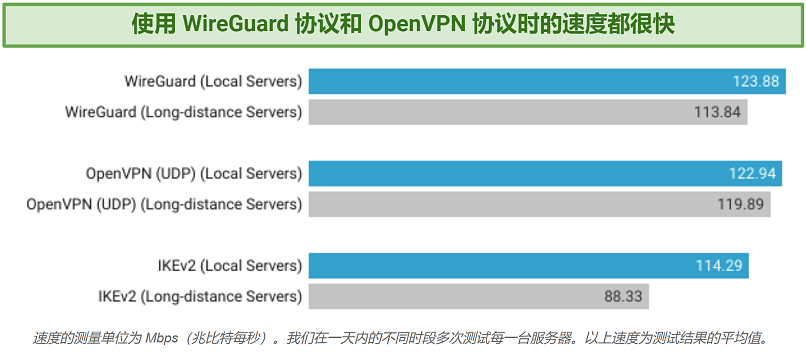 IKEv2 协议的速度最慢,但差异不大
IKEv2 协议的速度最慢,但差异不大
OpenVPN 和 WireGuard 的平均速度几乎一样,这让我很惊讶。但最快的网速都是在使用 WireGuard 协议时测出的。
关于泄露的测试结果
我测试了英国、美国和比利时的10个服务器,发现都没有出现IP、WebRTC或者DNS泄露。使用VPN的时候,任何泄露都会对你的安全和隐私构成威胁。DNS泄露这种安全漏洞会让网络服务商看到你的网络活动。IP和WebRTC泄露会把你真实的IP地址(和你实际位置)暴露给诸如黑客或者网络窃听的第三方。
在使用IPv4网络堆栈时,Surfshark每个服务器都提供保密的DNS和IP泄露保护。IPv4是最常见的IP类型,而IPv6则是一种新的地址格式。你的设备所使用的IP地址版本取决于你的网络所支持的内容。这意味着如果你的网络支持IPv6,那么在使用Surfshark的时候,就可能遭到泄露。IPv6是一种很新的格式,还没有被广泛使用,所以大部分人还不会遇到这个问题。当我联系上客户支持对此进行咨询的时候,他们告知我目前正努力在今后添加对IPv6的支持,并且为防止IP地址暴露提供解决方案。
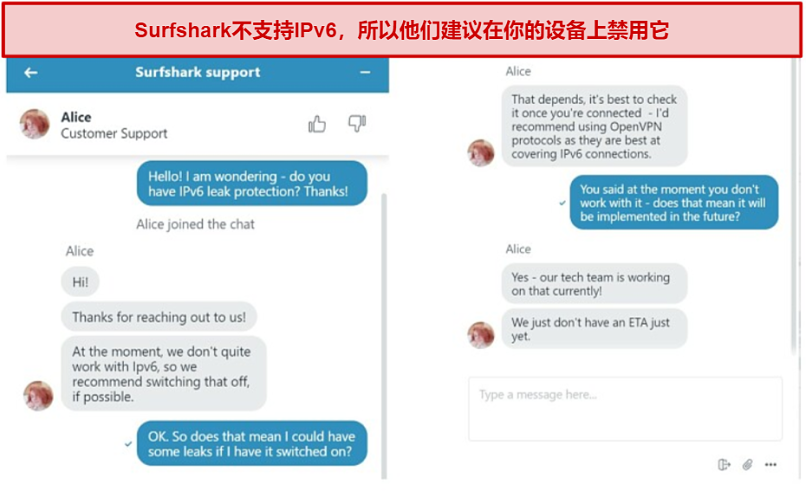
对Surfshark这样的顶尖VPN来说,支持IPv6是有必要的。ExpressVPN和PrivateVPN就不用担心了,IPv4和IPv6都支持。
我在启用(以及禁用)IPv6 流量的情况下进行了泄漏测试——我测试的 10 台服务器都没有发生 IPv4、IPv6、WebRTC 或 DNS 泄漏。但我还是建议你检查一下网络连接,以确保安全。
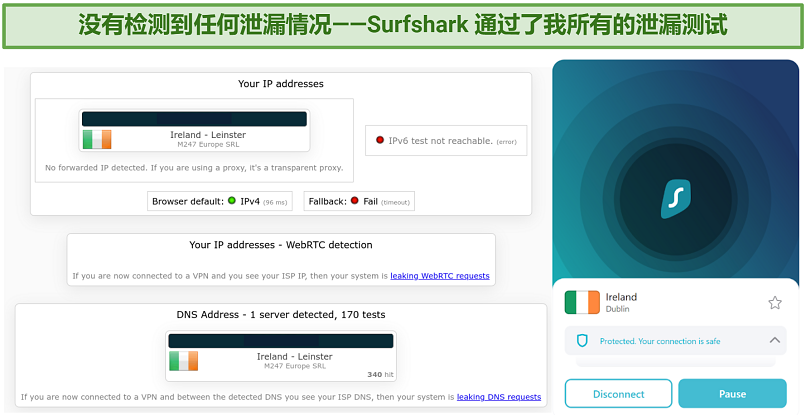 我用 Ipleak.net 进行了测试,Surfshark 的爱尔兰服务器完全掩盖了我在英国的实际位置
我用 Ipleak.net 进行了测试,Surfshark 的爱尔兰服务器完全掩盖了我在英国的实际位置
自动查杀开关
查杀开关很方便使用,即使Surfshark意外断开它也能保护你(虽然在我在测试中没有遇到这种情况)。查杀开关会暂时断掉你的互联网连接,然后在你重新连接后自动激活,所以在VPN重连之前,你的流量都不会被泄露出去。这个功能很重要,已经成为大多数VPN的标配,Surfshark这样的顶级VPN自然也不会少。
不像其他VPN,Surfshark的这个功能可以直接在首屏访问,这点我很喜欢。你可以轻点下图所示的小箭头,就打开查杀开关了,无需进入设置菜单。因为它不会自动开启,所以你需要在第一次连接到Surfshark时手动打开它。
Surfshark 的 Windows 应用还为安全开关提供了自定义选项。你可以选择“软”或者“严格”模式。“严格”模式和其他 VPN 的安全开关一样,会在 VPN 连接断开时切断互联网连接。“软”模式只会在连接意外断开时切断互联网连接。
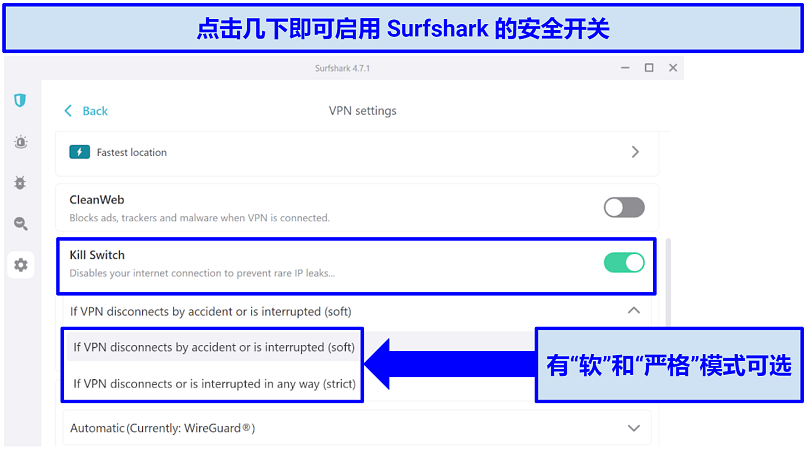 在其他所有设备上,安全开关的运作方式与“严格”模式相同
在其他所有设备上,安全开关的运作方式与“严格”模式相同
Surfshark的所有应用上都有查杀开关,包括FireTV上的应用。
用 Surfshark 安全上网 >>
MultiHop服务器
Surfshark 提供 Double VPN(双重 VPN)功能,即通过两台服务器传输流量,并进行双重加密。这项功能对于日常网络活动来说不是必备的。如果你特别在意隐私安全,或者所在国家有网络监控,这项功能会有帮助。
有不少 VPN 都提供双重 VPN 功能,Surfshark 的特色在于 Dynamic MultiHop(动态多跳连接)选项。你可以手动选择想要连接的位置;甚至可以用这项功能提升速度——选择先通过速度快的服务器传输流量。
我先使用了“速度最快的位置”功能,从而将一台较慢的服务器的速度提高了 2%。这样的结果让我感到惊讶,因为一般来说连接 2 台服务器会让速度变慢。而选择远距离服务器作为入口服务器时,网速大概下降了 50%,这是意料之中的。
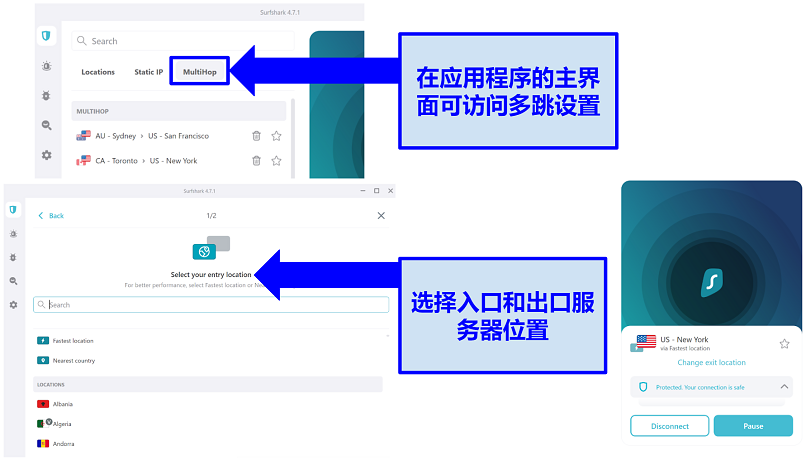 Surfshark 推荐连接“速度最快的位置”或“最近的国家/地区”,以获得最佳性能
Surfshark 推荐连接“速度最快的位置”或“最近的国家/地区”,以获得最佳性能
尽管大多数人不需要用到 MultiHop 提供的多重安全保护,但与其他 VPN 的多跳功能相比,Surfshark 的灵活性和自定义设置给我留下了深刻印象。
隐蔽模式
此功能可以隐藏你使用VPN加密网络流量的事实(也称为混淆技术)。它通过某种技术使你的连接看起来像正常的流量。
隐蔽模式也可以用来帮助你绕过公共WiFi上的防火墙。我去图书馆测试了一下,那里的WiFi会屏蔽Netflix。当我打开隐蔽模式时,可以成功打开Netflix,视频播放也没有问题。当你使用OpenVPN协议时,隐蔽模式会自动打开,该模式在Windows、macOS、安卓、iOS和Linux设备上均可使用。
NoBorders模式
NoBorders 模式旨在帮助你在受限网络上使用 VPN,比如学校、办公室、公共 WiFi 网络,因为这些网络通常会屏蔽 VPN。理论上,这项功能应该还能帮助你在中国和阿联酋等网络受限国家使用 Surfshark,但 Surfshark 并不保证它在这些国家一定能用。
在 Surfshark 的 Windows、Mac、iOS 和安卓应用中,你可以前往“设置” > “高级”以启用 NoBorders 选项。我在安卓版上没有找到,就联系了实时客服求助。这项功能其实隐藏起来了,我得长按高级设置菜单里面的“协议”,才能找到 NoBorders 功能。
2FA双重认证
这项特性(两步验证)为你的 Surfshark 账户增加了一重安全保护。除密码外,你还需要输入发送到你邮箱或认证应用(比如 Google Authenticator)中的验证码,才能登录。现在很多应用都有这项特性,可以大大增加黑客入侵账户的难度。
Surfshark 的 2FA 设置有点复杂。你需要前往 Surfshark 网站的控制面板,才能启用这项特性。然后,你就可以通过认证应用或电子邮件进行设置了。我选择了认证应用。Surfshark 网站上说这种方法最简单,但我还是得在 iPhone 的苹果应用商店里下载一个新的应用,然后扫描二维码,才完成设置。
我并不担心 Surfshark 账户被黑客攻击,所以我禁用了这项功能。要这么多步骤才能登录,太烦了。但如果你特别注重隐私安全,可以启用这项功能。
CleanWeb
是Surfshark的内置功能,可以拦截广告和恶意软件。我在Forbes.com和YouTube上测试了CleanWeb,一打开它,所有广告都消失了。我的Hulu账户是允许广告的,也被它给阻止了,相当厉害。
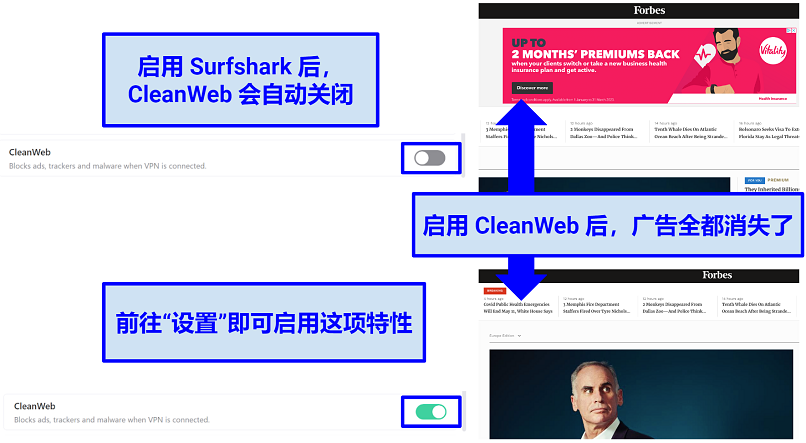
它还可以自动检测并阻止恶意网站,让你的设备远离恶意软件和钓鱼诈骗。你可以在Surfshark应用程序中的Features(功能)下轻松开启或关闭CleanWeb。
Nexus
Nexus 是 Surfshark 最新的安全功能。这项功能应用了软件定义网络 (SDN)。在连接你所选择的服务器之前,它会先连接到一个 VPN 服务器网络。
这与传统的 VPN 连接不同。传统 VPN 是通过一个隧道连接服务器。Surfshark 表示,使用单一服务器可能会带来安全和隐私问题(因为你只使用一个 IP 地址),因此开发了 Nexus 技术来应对这个问题。此外,Surfshark 还声称这项技术可以混淆流量、稳定性能、提升 VPN 的连接速度。
只有以下功能会用到 Surfshark 的 Nexus 技术。
- IP Rotator(IP 轮换)。这项功能会定期改变 IP 地址,但不会切断 VPN 连接。这样可以让 ISP 或其他第三方更难追踪到你的网络活动。
- 动态多跳。这是 Surfshark 多跳工具的增强版。你可以自主选择入口和出口服务器,即手动选择 Surfshark 服务器网络中的任意 2 台服务器,进一步隐藏你的网络活动。
- IP Randomizer(随机 IP)。每次访问不同的网站时,随机 IP 功能都会给你分配一个新的 IP 地址,从而可以隐藏你的浏览习惯。
安卓应用支持GPS干扰欺骗
有时,单靠VPN,不能完全保密你在移动设备上的个人信息,因为一些网站和应用会通过你的GPS,而不是IP地址来定位你的位置。为了解决这一问题,Surfshark采用了独特的GPS干扰欺骗功能,可以让你看起来和当前VPN服务器位于同一个地方。你的IP和你的GPS都被掩饰了,所以不管是出于营销还是其他目的,任何应用都不可能追踪到你的行踪。
Surfshark是第一个配备这一功能的VPN,它的工作能力给我留下了很深的印象。我连了它的一个纽约服务器,并在安卓应用的高级设置下开启“Override GPS location(覆盖GPS位置)"。然后打开了谷歌地图,显示我地理位置在纽约市政厅旁边(其实我当时是坐在比利时家里的客厅里写这篇评测)。
在安卓版当中,前往“高级设置”,选择“覆盖 GPS 定位”即可启用这项功能。你可能需要调整权限设置才能使用功能(具体取决于手机版本)。
用 Surfshark 安全上网 >>
其他功能
Bypasser 隧道拆分功能
该功能允许你选择某些网站或应用程序不使用VPN连接(也称为分割隧道)。这对于银行网站这种不能与VPN一起使用的安全网站来说很有用。如果你想连接到网络设备,不想因为VPN而造成问题,它也很有用。此功能仅适用于Windows和安卓设备。
只有 Windows 和安卓版支持这项功能。我在 Windows 笔记本和安卓平板上测试了 Bypasser,它都能完美运行。我调整了设置,让 Steam 应用的流量绕过 VPN 传输,这样就能用本地网络玩游戏,同时还能观看区域限定的 Netflix 内容。用户也可以对网站进行同样的设置。我设置了让 BBC iPlayer 网站绕过 VPN,即使连接美国服务器也能访问 BBC iPlayer。
设备隐身
你可以让你的VPN设备对本地网络上的其他设备保持隐身,以更进一步保护隐私。如果你在使用公共WiFi,不想让其他用户看到你,这一点特别有用。虽然大多数操作系统都支持这个功能,但在Surfshark上,只需轻点几下就可以开启,使用很方便。只需进入高级设置,然后把它打开。这个功能只在Windows和安卓应用上可用。
Surfshark One 和 One+
Surfshark One 和 One+ 都是 Surfshark 的一站式安全软件包,其中包含完整的 VPN 应用程序和多种个人安全工具。比起单独订阅 VPN,这两种软件包的起步价略高,但长期订阅套餐的优惠力度还是比较大的。
Surfshark One 和 One+ 软件包提供 Surfshark VPN、杀毒软件、Alert 信息泄露警报工具和 Search 搜索引擎。One+ 额外有 Incogni 数据删除服务。警报工具和搜索引擎兼容各大主流操作系统,但杀毒软件目前只支持 Windows、macOS 和安卓系统。
- Surfshark Alert 假如你的个人信息(比如电子邮箱、密码或信用卡信息)出现在泄漏数据当中,Alert 警报工具会立即通知你。它还定期发出安全报告,总结你的信息在数据泄漏中被检测到的次数。当然,市面上也有一些免费应用可以扫描数据库中的信息,但它们不提供实时泄漏警报。请注意,需要启用两步验证 (2FA) 才能使用 Surfshark Alert 警报工具。
- Surfshark Search 是一种私密搜索引擎,不含广告和跟踪程序,可防止 Google 追踪你的每一次点击。它只呈现原始搜索结果,而不是赞助商页面或基于搜索历史或位置的个性化搜索结果。我很喜欢 Search 简洁的设计和易用度。它跟 DuckDuckGo 和 StartPage 很像,只是不含任何广告。
- Surfshark Antivirus 杀毒软件可以保护用户设备,抵御病毒和恶意软件的侵害。你可以安排定期扫描,以查杀病毒、移除恶意文件。这款软件可以限制未经授权的应用程序访问摄像头,从而能进一步保障用户的身份安全。希望它能尽快推出 iOS 兼容版本。
- Incogni 是一项数据删除服务,会向数据经纪商提交数据删除请求。比如,它可以帮你从公司数据库或人员搜索网站上删除你的个人数据。在网络上移除个人数据有助于消除烦人的营销电子邮件和持续不断的隐私侵犯活动,还能降低诈骗风险。
One 和 One+ 软件包还包含 Alternative ID 工具。这项工具可以为你生成一个新的网络身份(姓名、性别、出生日期、国家)。身份生成后,Alternative ID 会根据给定的详细信息创建一个新的电子邮件地址。
为了实现最大程度的隐私保护,所有发送到这个代理邮箱的邮件都会安全地转发到你的常用邮箱中。不过,Surfshark 重视诚信使用其工具,并建议用户遵循法律要求,明确指出使用网络身份时不应违反法律或其他平台的服务条款。
Trust DNS
TrustDNS是款免费的应用,可以让你一键修改DNS地址。你可以从100多个公开的DNS服务器中进行选择。如果你想访问在DNS层面被封锁的网站 或者向你的网络服务提供商隐藏你的活动,这将特别有用。然而,它没有提供与VPN相同的保护级别——你的流量未被加密,你的IP地址仍然对网络上所有人可见。在我测试时,它还无法解锁任何流媒体网站。
如果你想连接到公开的DNS服务器上,这个应用用起来很方便(但是在你的网络设置中进行操作也很简单)但是公用域名有时会记录你的数据或把你暴露给恶意软件。所以,我还是更喜欢使用Surfshark的VPN服务器,因为这样更安全——你会自动连接到一个私密DNS,并且得到全面保护。
Trust DNS只能在iOS和安卓设备上使用,而且还得单独下载。
用 Surfshark 安全上网 >>
Surfshark 保存日志吗?不保存
Surfshark不会搜集你的IP地址、浏览记录、会话信息或者其他任何可识别数据。隐私政策写的非常通俗易懂,这给我的印象很好。在每篇文章中,最重要的信息都得到了强调(语言很通俗)——我尊敬这种对透明度的承诺,并确保用户理解他们所承诺的一切。
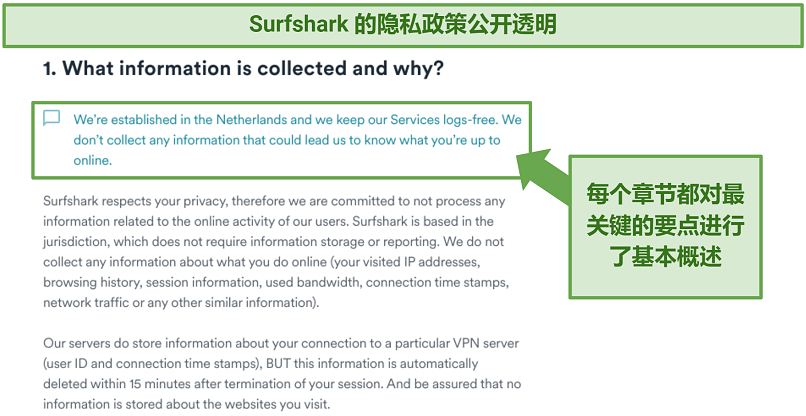 Surfshark 隐私政策的正文也很容易理解,没有弯弯绕绕的语言
Surfshark 隐私政策的正文也很容易理解,没有弯弯绕绕的语言
为了给你创建账户,Surfshark确实会搜集并存储你的电子邮箱地址和密码信息(通过加密)以及基本的计费信息。如果你不乐意提供这些信息,你可以单独创建一个只针对于Surfshark的电子邮箱,使用加密货币这样的匿名支付方式来订阅服务,这样你的真实身份就不会被识别出来。
Surfshark同样会搜集其应用中的诊断报告和匿名分析信息,在设置菜单中,你可以轻松选择取消。在使用“自动连接"功能时,你的位置数据会被搜集,这些数据永远不会分享给任何第三方。 使用Surfshark的网站时,也会搜集一些其他数据,包括“数据流量"(或者匿名分析)信息、cookies和网络信标。如果你不想这些信息被储存,这一政策也有对如何停用这些功能的说明,对此我感到挺惊讶。
Surfshark 通过审计了吗?通过了
2022 年 12 月,审计公司德勤发布了 Surfshark 无日志政策的安全审计报告。德勤检查了 Surfshark 的 IT 系统,并与管理这些系统的员工面谈。简单来说,德勤调查了 Surfshark 如何管理服务器,以验证它是否遵循无日志政策。德勤最终确认了 Surfshark 严格遵守隐私政策——它通过了审计。
Surfshark 过了这么久(4 年)才接受关于日志政策的审计,这一点确实让我有些担心。Surfshark 几乎在各方面都是最优秀的,但在审计方面却落后于竞品。我从未怀疑过它有什么不正当的行为,但还是会觉得很奇怪,这么优秀的公司竟然没有花时间证明自己的隐私政策。
但现在已经完成了,我很欣慰。Surfshark 的政策受到了德勤的认可。
Surfshark 还接受过 Cure53 的两次审计,但只审计了 Chrome 和 Firefox 扩展程序(2018 年)。无论是在隐私还是安全方面,扩展程序都没有重大问题。2021 年,Cure53 还对服务器基础设施进行了安全分析,发现没有严重问题(所有小问题都立即解决了)。希望 Surfsharks 今后能继续定期接受审计。
金丝雀安全声明
这是一个网页,在上面你可以看到Surfshark是否接受过任何要求分享用户数据的法庭指令。一个公司越透明,我就会越信任它,所以我特别欣赏Surfshark能够让用户轻松获取这些信息。Surfshark每日更新该页面,你可以了解到他们是否接收到任何针对你数据的搜查令或禁言的最新情况。其实,鉴于它严格的无日志政策,根本也不会有任何数据能上交。
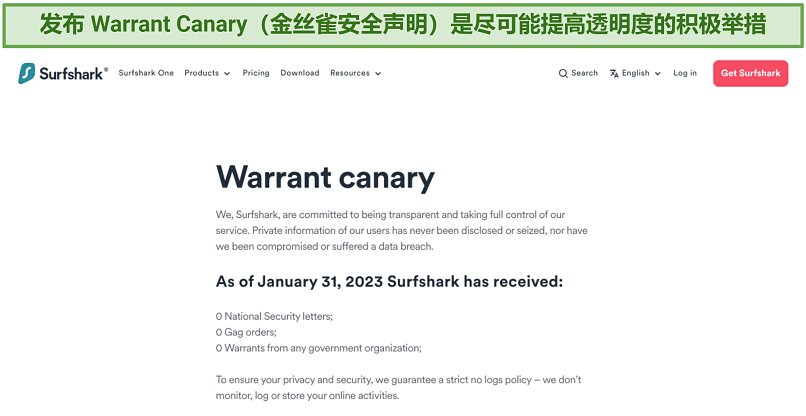 Surfshark 每天都会更新 Warrant Canary(金丝雀安全声明)
Surfshark 每天都会更新 Warrant Canary(金丝雀安全声明)
总部位于九眼联盟成员国——荷兰
Surfshark 让我担心的一点是将总部设在荷兰,而荷兰是九眼联盟数据共享组织的成员。Surfshark 总部曾设在英属维尔京群岛,直到 2021 年重组时才搬迁了总部。对于 VPN 而言,英属维尔京群岛是一个绝佳地点,因为当地没有数据保留法,也不属于任何数据共享联盟。
当时,Surfshark 声称搬到荷兰是因为“有利的商业、经济和政治环境”。它甚至允许当时已有的订阅继续留在英属维尔京群岛的管辖下运行。当然,所有新订阅都在荷兰的管辖范围内运行。尽管荷兰是九眼联盟成员,但 Surfshark 表示荷兰当地法律不会强迫它们保留数据。它还声称,如果法律发生变化,它会再次搬迁。
综上所述,Surfshark 拥有经审核的隐私政策,定期发布权证金丝雀声明,值得信赖。即使 Surfshark 收到用户数据请求(他们对这方面是完全透明的),也没有任何数据可以交出,因为它不存储任何可识别身份的数据。可能是 Surfshark 为了让大家放心,就接受了隐私政策审计。对于这点我很欣慰,不然它的搬到荷兰会更让我担心。
用 Surfshark 安全上网 >>
Surfshark可以在中国使用吗?不能
遗憾的是,由于中国有防火长城(互联网审查和监管系统),Surfshark 在中国几乎无法使用。防火长城屏蔽了大量网站和服务,包括很多主流的 VPN。
中国当局采取了广泛措施来封锁未经政府批准的 VPN 服务及其 IP 地址,其中包括 Surfshark。因此,如果你试图在中国使用 Surfshark,很可能会发现网速很慢、不稳定或者根本用不了。
Surfshark 的客服也确认了,在其他网络受限国家(比如俄罗斯、沙特阿拉伯、土耳其和阿联酋),它也无法保证能用。
Surfshark 在 P2P 流量测试当中表现出色,但它的 P2P 专用服务器不好找。不是所有服务器都支持种子下载(大概有 60 台服务器支持)。不过,如果你没有连上经优化的 P2P 专用服务器,那你打开种子客户端(或 Popcorn Time 等基于 P2P 的流媒体平台)时,它会自动连接种子下载服务器。
很多 VPN 的 P2P 专用服务器都很好找。客服告诉我,可以在搜索栏中输入 “p2p”,然后所有种子下载服务器都会弹出来。这样可以是可以,但明明有更直观的方式。比如像 CyberGhost,它的服务器列表中就有单独的 “For downloading” 标签,找起来很方便。
至于它是怎样分配 P2P 服务器的,客服没有给出明确答案,这让我有点失望。不过,我还是试了一下“自动切换”功能,看看能不能用。
首先,我连上了捷克服务器(非 P2P 专用)。我用 IPleak.net 看到我的 IP 和 DNS 位置都变成了布拉格。打开 Bittorrent 之后,我再次运行 IPleak,发现我的 IP 和 DNS 变成了荷兰,这是其中一个 P2P 专用服务器的位置。
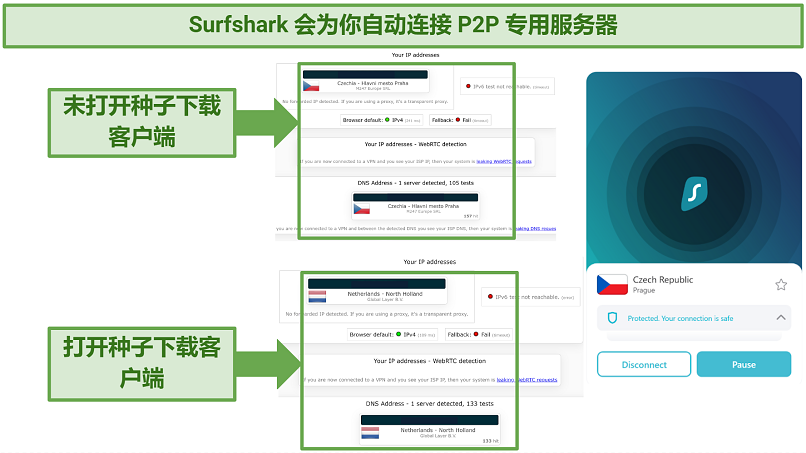 你也可以在应用的“位置”列表中搜索 “p2p” 手动连接服务器
你也可以在应用的“位置”列表中搜索 “p2p” 手动连接服务器
我在连接 Surfshark 后使用 BitTorrent,速度很快,而且连接的种子下载服务器离我的实际位置很近。如果种子下载服务器离你的实际位置很远,速度降幅可能更大(不过还好,Surfshark 的远距离服务器也很快)。连接荷兰服务器时,我下载一个 2.5GB 的开源文件只需 7 分钟。我还手动选择了一台英国 P2P 服务器(我人在英国),下载同样的文件花了 6 分 45 秒,所以速度上差别不大。
连接上首选服务器之后,你就可以安全、匿名地下载种子文件了。只可惜找服务器有点麻烦。所以我建议手动搜索,找到离你最近的服务器。
Surfshark 遵循严格的无日志政策,提供军事级加密技术、自动安全开关,因而能帮你安全地下载种子文件。要是它的所有服务器都能支持种子下载,或者至少明确标出 P2P 服务器,那会方便许多。如果你在找优质的种子下载 VPN,我推荐你看看这份榜单,了解最适合下载种子文件的 VPN。
安装与应用程序
9.4
应用程序与安装:应用简约,设置方便
Surfshark 非常简单易用。应用界面很简洁,支持中文显示。就算你从来没有用过 VPN,也能轻松上手。它的 Windows、Mac、iOS 和安卓版的功能几乎相同,跨平台使用非常方便。如果你有多台设备,也不需要花时间来适应。
应用提供 13 种语言版本,包括西班牙语、德语、日语、韩语和中文。
我尤其喜欢的一点是,高级设置和功能菜单为每种功能/设置提供了说明。收藏最喜欢的服务器也很方便。
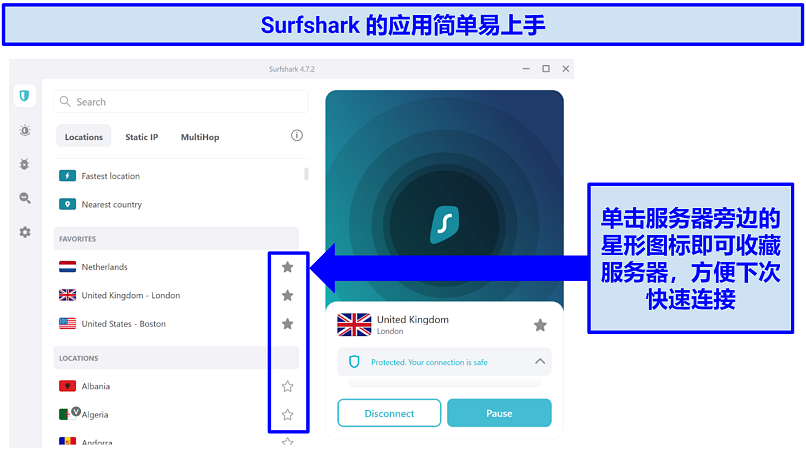 我不用费力寻找应用中的各项功能,一切都很清晰明了
我不用费力寻找应用中的各项功能,一切都很清晰明了
但还是有些小问题,我希望 Surfshark 后续能改进。自动连接功能还可以优化。我曾多次尝试手动选择服务器,速度会稍微快一些。如果它能增加 P2P 服务器列表(就像多跳服务器和静态服务器那样)很方便。
我也希望 Windows 版和安卓版可以更清楚地显示服务器负载和 ping 值。Mac 版会自动显示这些信息,所以我觉得其他版本应该也可以。我问了客服,他们说,得断开 VPN 连接才能看见这些信息。也就是说,在 Windows 版和安卓版当中,点击"位置”旁边的小圆圈后才能看到这些信息。
开始试用 Surfshark >>
设置与安装
设置并运行 Surfshark 超简单。我在 Windows 笔记本、Mac 笔记本、安卓平板和 iPhone 上都安装了 Surfshark。
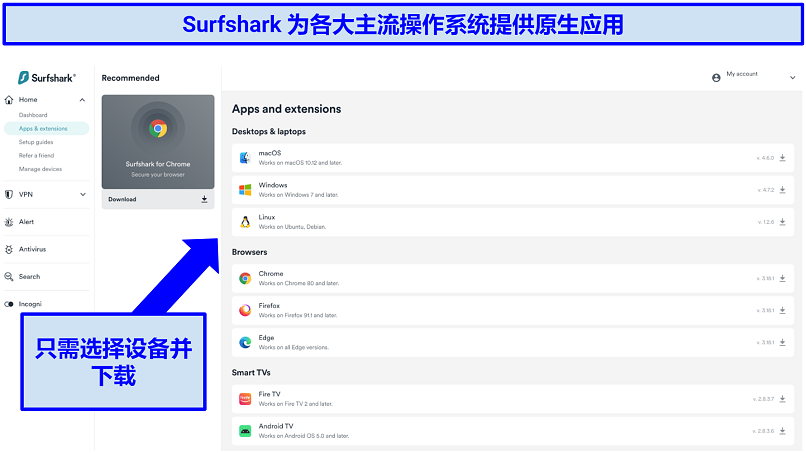 下载 Surfshark 应用耗时从不超过 5 分钟
下载 Surfshark 应用耗时从不超过 5 分钟
在各种设备上安装都很方便。只需登陆 Surfshark 网站,下载并安装软件(就像安装其他应用一样),然后登录。
快速指南:3 步轻松设置 Surfshark
- 在 Surfshark 官网上注册。挑选订阅套餐,然后结账。它有 30 天退款保证,你可以安心试用。
- 将应用下载到设备上。Surfshark 为 Windows、macOS、Linux、安卓和 iOS 系统提供简单易上手的原生应用。只需登录账户、下载客户端即可。
- 连接服务器。现在,你可以用 Surfshark 安全地浏览网页、看视频、玩游戏,以及下载种子文件了。
设备兼容性
Surfshark 的设备兼容性符合我对顶级 VPN 的期望(提供 Windows、macOS、Linux、安卓和 iOS 原生应用)。它还为 FireStick 和 Fire TV 提供原生应用(大多数有安卓应用的 VPN 都会提供)。你可以在路由器上手动设置 Surfshark。它还提供多种方式帮助你在不原生支持 VPN 的设备上连接 VPN(比如 Roku 和游戏机)。Surfshark 网站上有详细的步骤指南,很实用。
查看 Surfshark 各版本应用 >>
桌面版:Windows、macOS 和 Linux 应用
我在 Windows 10 笔记本电脑上注册了账户。只需 3 步:选择套餐、输入电子邮件地址、设置付款方式。有了登录信息之后,我登录了 Surfshark 网站,然后在每台设备上下载应用。
在应用程序下载页面上,我点击两下就能启动并运行 Surfshark。我点了"下载应用程序”,下载完成后打开 .exe 安装文件,然后它就自动完成安装了。大概过了 20 秒,Surfshark 应用弹出,让我登录。macOS 版的操作基本相同。Surfshark 兼容 Windows 7 及以上版本和 Mac OS 10.12 及以上版本。
Surfshark 还兼容 Linux 的 Ubuntu 和 Debian 系统。Surfshark 的 Linux 应用很基础,不像 Windows 或 Mac 应用那样有那么多高级设置、功能和专用服务器。不过它还是支持选择 OpenVPN TCP 和 UDP,这点很棒。你还可以手动设置某些功能(比如自动安全开关)。而且它还为 Linux 应用提供了完整的图形用户界面,这样你就可以用鼠标来控制它,不需要用命令行,非常方便。
Windows 版的某些功能是 macOS 版所没有的,比如可自定义设置的安全开关、Bypasser 拆分隧道功能和 Device Invisibility 隐身功能。
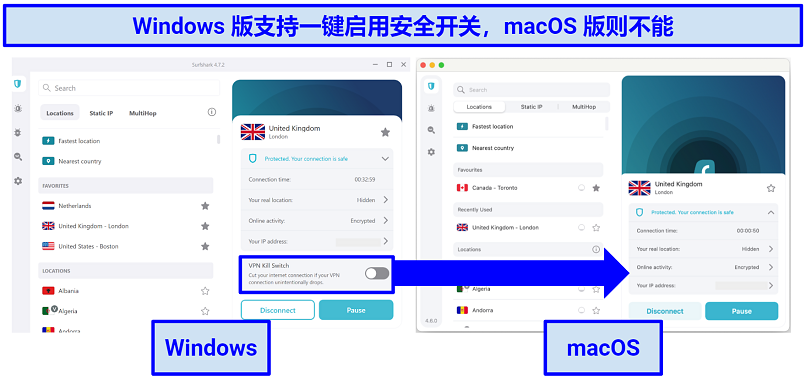 应用的布局略有不同,但功能基本相同
应用的布局略有不同,但功能基本相同
我认为其中一个最明显的区别就是,macOS 版可以直接看到每台服务器的 ping 值和加载时间。而 Windows 版要断开连接才能看到。Windows 应用支持调整窗口大小,但 Mac 版不行。
安卓和苹果 (iOS) 应用
我在 iPhone 和安卓平板电脑上也能轻松设置 Surfshark。比起 Windows 版,我需要多点击几个按钮,但安装过程是自动的,大概 15 秒就能完成。
在安卓设备上下载 .APK 文件时,弹出窗口询问是否确定下载。我点击了"确定”。下载完成后,我打开了 Surfshark.apk 文件。然后,我只需点击"安装”、"启用”,应用程序就加载出来了。Surfshark 兼容 iOS 10.3.3 及以上版本和安卓 5.0 及以上版本。
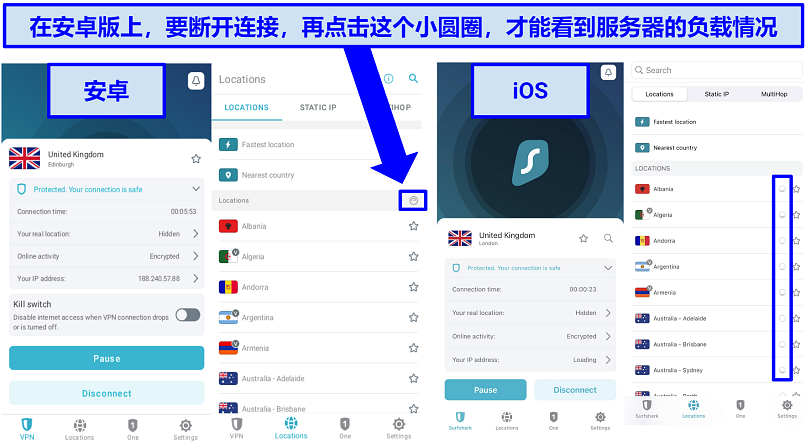 除了这些细微差别外,Surfshark 的安卓应用和 iOS 应用几乎完全相同
除了这些细微差别外,Surfshark 的安卓应用和 iOS 应用几乎完全相同
两种移动应用几乎完全相同,但安卓版具备一些独有功能:比如 GPS 欺骗功能,可以将你的 GPS 位置与 VPN 的 IP 位置匹配起来;还有"原生”安全开关。客服告诉我,这种安全开关是嵌入到安卓软件更深层的功能,旨在提高可靠度。安卓应用也有 Bypasser 拆分隧道功能。安卓和苹果的移动应用都能直接看到服务器的 ping 值和加载时间。
Chrome、火狐和 Edge 浏览器扩展程序
Surfshark 为 Chrome(Chrome 80 及以上版本)、火狐(91.1 及以上版本)和 Edge(所有版本)浏览器提供相应的扩展程序。我安装了 Chrome 和火狐扩展程序,安装过程非常简单。只需在 Chrome 网络商店或火狐扩展程序商店搜索 "Surfshark”,然后点击"添加”即可。
虽然这些扩展程序都只是应用的简化版,但比起其他 VPN 扩展程序,Surfshark 的插件功能算是很强大的了。这些插件不仅可以隐藏 IP 地址、防止 WebRTC 泄漏、绕过地理限制,还具备 CleanWeb 功能,其中包含广告/弹窗拦截工具、数据泄漏警报和恶意软件警报;甚至还包括 Bypasser 功能。记得启用这些功能,以充分利用扩展程序。
它们运行流畅,设计美观,但真正能起到的作用,只是在浏览器中快速更改 IP 位置,以解锁流媒体网站,其他方面就没有太大用处了。这是因为这些扩展程序只会加密浏览器的流量。但这还是比大多数扩展程序好,很多扩展程序只会更改 IP 而不加密流量。不过我还是推荐使用完整的应用来保护整台设备。
Amazon Fire TV 和安卓智能电视应用
FireTV 和 FireStick 应用跟安卓版很相似,几乎具备主流操作系统版本的所有高级功能。它兼容第二代 Fire 以及更新版本的设备。
Surfshark 还为安卓智能电视提供原生应用。安装过程和其他安卓设备一样简单。只需在 Play Store 搜索安装即可。
流媒体智能 DNS:支持 PS、Xbox 和智能电视
智能 DNS 功能可帮助你在不兼容 VPN 的设备上使用 Surfshark DNS 代码,比如 Xbox X/S、PS4/5、任天堂 Switch、苹果电视、LG 电视、三星电视以及其他智能电视。
我在 Xbox Series S 上设置智能 DNS,两分钟就搞定了。我在浏览器上登录 Surfshark,然后在屏幕左侧选择 VPN > 手动设置 > 电视或游戏机。这样,我的 IP 地址就自动注册了,并且获得了 DNS 代码,只要复制到 Xbox 的网络设置当中就可以连接 VPN。设置起来巨简单,可以解锁美国的流媒体服务和媒体库。完成设置后,我就可以在游戏机上看 Disney+、Netflix 美国和 Hulu 了。
但要注意,智能 DNS 功能与 VPN 不相同——它无法加密你的流量,不会更改 IP 地址,也不提供 VPN 的安全功能。
这些设备想要用上 Surfshark,还有别的方法:在路由器上设置 VPN,或者共享电脑上的 VPN 的连接。这两种方法比智能 DNS 复杂一些,但你的设备将能受到保护。Surfshark 网站提供了相关的步骤指南,介绍了这两种设置方法。
兼容路由器,但没有路由器应用
你可以在路由器上设置 Surfshark,但还是建议选用它的应用程序,以获取最佳性能。要用预装了 WireGuard、OpenVPN 或 IKEv2 客户端的路由器固件才可以设置 Surfshark,而且要手动配置。你也可以安装新固件(官网上有指南),但这很复杂,可能会损坏路由器,务必谨慎!
在路由器上也用不了应用中的大部分高级功能。有的路由器支持拆分隧道,有的路由器支持选择安全协议,但有的就不支持这些功能。其他功能在路由器上都用不了。在路由器上连接不同的 VPN 服务器还得一次次进行手动配置,没办法一键切换服务器。
这是 Surfshark 为数不多的弱点之一。ExpressVPN 就提供路由器原生应用,可以直接切换服务器。而且它还出售已经配置好 ExpressVPN 固件的路由器,几乎是买回去就能用。
不过,我还是很欣赏 Surfshark 官网上的路由器设置指南。这些步骤很实用,知识库中还列出了兼容的路由器类型。我仔细阅读了这些步骤,详细且易懂。如果遇到问题,你还可以向全天候实时客服求助。
同时连接设备数——不限
你可以用一个账户订阅Surfshark,然后连接无数台设备。这是Surfshark最大的卖点之一,对用户来说很划算。大多数VPN只允许同时连接5-10台设备,这对于有多台设备的家庭用户来说是不够的。
我同时连接了很多设备,想看看是否会降低性能。在我的笔记本电脑、iPad、安卓手机和台式电脑都连接的情况下,没有发现任何明显的性能下降——我仍然可以观看Netflix的高清节目,没有延迟现象。真的没有比这个产品更好的了。